Все действия по созданию новых таблиц производим в той базе данных, которую мы создали на первой лабораторной работе.
1. Создать таблицу АБИТУРИЕНТЫ следующей структуры, ключевое поле РЕГ_НОМ:
АБИТУРИЕНТЫ
| Имя поля | Тип поля | Размер поля (формат) | |
| РЕГ_НОМ | Счетчик | Длинное целое | |
| КОД_СПЕЦ | Текстовой | 6 | Выполнить как поле подстановки |
| МЕДАЛЬ | Логический | Да/Нет | |
| СТАЖ | Числовой | Плавающий, 1 цифра после запятой |
2. Создать таблицу АНКЕТЫ следующей структуры, ключевое поле РЕГ_НОМ:
АНКЕТЫ
| Имя поля | Тип поля | Размер поля (формат) |
| РЕГ_НОМ | Счетчик | Длинное целое |
| ФАМИЛИЯ | Текстовой | 30 |
| ИМЯ | Текстовой | 20 |
| ОТЧЕСТВО | Текстовой | 20 |
| ДАТА_РОЖДЕНИЯ | ДАТА | Краткий формат даты |
| ГОРОД | Текстовой | 30 |
| УЧ_ЗАВЕДЕНИЕ | Текстовой | 50 |
3. Организовать связь таблиц АБИРУРИЕНТЫ с таблицей СПЕЦИАЛЬНОСТИ через поле КОД_СПЕЦ, а таблицы АНКЕТЫ и АБИТУРИЕНТЫ через поле РЕГ_НОМ.
В результате получится следующая схема данных (рисунок 1.)

Рисунок 1.
4. Ввести записи в таблицу АБИТУРИЕНТЫ.
Содержание таблицы (Рисунок 2.)
 Рисунок 2.
Рисунок 2.
Пояснения логическое значение Истина обозначена галочкой, ЛОЖЬ – пустым квадратом.
5. Создать форму для ввода и просмотра таблицы АНКЕТЫ, т.к она содержит семь полей, которые не помещаются в ширину экрана, поэтому для заполнения таблицы удобно использовать форму. Для этого переходим на вкладку Формы способ создания Мастер Форм. Выбираем таблицу АНКЕТЫ, перемещаем все поля из окна Доступные поля в окно Выбранные поля, выбираем показ формы «В один столбец», стиль формы Обычный, имя формы АНКЕТЫ Включить кнопку Открытие формы для просмотра и ввода данных, Готово ( Рисунок 3 ).
 Рисунок 3.
Рисунок 3.
После заполнения формы откройте таблицу для просмотра.
Содержание таблицы АНКЕТЫ (Рисунок 4.)
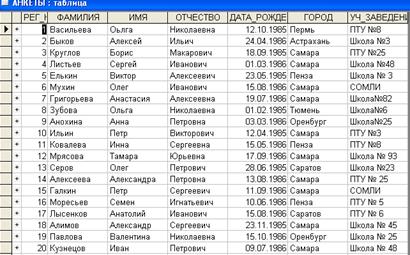
Рисунок 4
6. Создать таблицу «Оценки» ввести в нее данные с результатами вступительных экзаменов, следующей структуры, РЕГ_НОМ – ключевое поле:
| Имя поля | Тип поля | Размер поля (формат) |
| РЕГ_НОМ | Счетчик | Длинное целое |
| ОЦЕНКА_1 | Числовой | Целое |
| ОЦЕНКА_2 | Числовой | Целое |
| ОЦЕНКА_3 | Числовой | Целое |
7. Связать таблицу ОЦЕНКИ с таблицей АНКЕТЫ через поле РЕГ_НОМ.
8. Ввести следующие данные в таблицу ОЦЕНКИ.

Рисунок 5
9. Создать таблицу ИТОГИ следующей структуры, ключевое поле РЕГ_НОМ.
| Имя поля | Тип поля | Размер поля (формат) |
| РЕГ_НОМ | Счетчик | Длинное целое |
| ЗАЧИСЛЕНИЕ | Логический | Да/Нет |
10. Связать таблицы ИТОГИ и ОЦЕНКИ через поле РЕГ_НОМ.
В результате должна получиться следующая схема данных (Рисунок 6.)

Рисунок 6.
Содержание таблицы ИТОГИ

Рисунок 7
Пояснение: т.к. РЕГ_НОМ тип поля счетчик, то первоначально галочки проставляются в каждом квадрате. После того как таблица готова галочки необходимо убрать.
В дальнейшем после сдачи экзаменов будут проставлены окончательные результаты зачисления.
Самостоятельно:
1. Создайте форму используя таблицу «АНКЕТЫ», с помощью мастера форм, в которой следует отразить поля «Фамилия», «Дата_Рождения», «Уч_Заведение». Внешний вид формы и стиль оформления выбрать на свой вкус.
2. Создайте форму, используя таблицы «АНКЕТЫ» и «АБИТУРИЕНТЫ», с помощью мастера форм, в которой следует отобразить следующие поля «РЕГ_НОМ», «Фамилия», «Имя», «Отчество», «Медаль», «УЧ_Заведение». Внешний вид формы и стиль оформления выбрать на свой вкус. Добавить в получившуюся форму 2-3 новые записи. Открыть таблицы «АНКЕТЫ» и «АБИТУРИЕНТЫ» и скорректируйте записи в этих таблицах.
3. Создайте форму в виде сводной таблицы, используя таблицы «АНКЕТЫ» и «ОЦЕНКИ», отобразите следующие поля «Фамилия», «Имя», «Отчество» и «Оценка_1», «Оценка_2», «Оценка_3».
 2018-02-14
2018-02-14 396
396








